WPS word在文本后面插入附件内容的方法
时间:2024-02-20 10:41:48作者:极光下载站人气:87
wps word文档是当前我们进行文字处理非常好用的一个操作工具,虽然该工具在我们的日常生活中进行使用到,但是难免有一些功能选项自己还不会使用,不知道如何操作,比如在编辑的文档末尾处添加一个附件内容,那么该如何进行添加呢,这种情况我们需要在插入菜单工具栏中将附件功能进行点击进入,就可以在本地中找到自己需要的文档内容进行插入了,你可以插入链接附件或者是直接插入文档附件,下方是关于如何使用WPS Word文档在文本末尾插入附件的具体操作方法,如果你需要的情况下可以看看方法教程,希望对大家有所帮助。

方法步骤
1.首先,我们需要将鼠标光标定位到文档末尾,之后点击上方的【插入】选项。

2.在打开的插入工具栏中,找到【附件】选项,点击附件选项打开电脑本地文件夹。
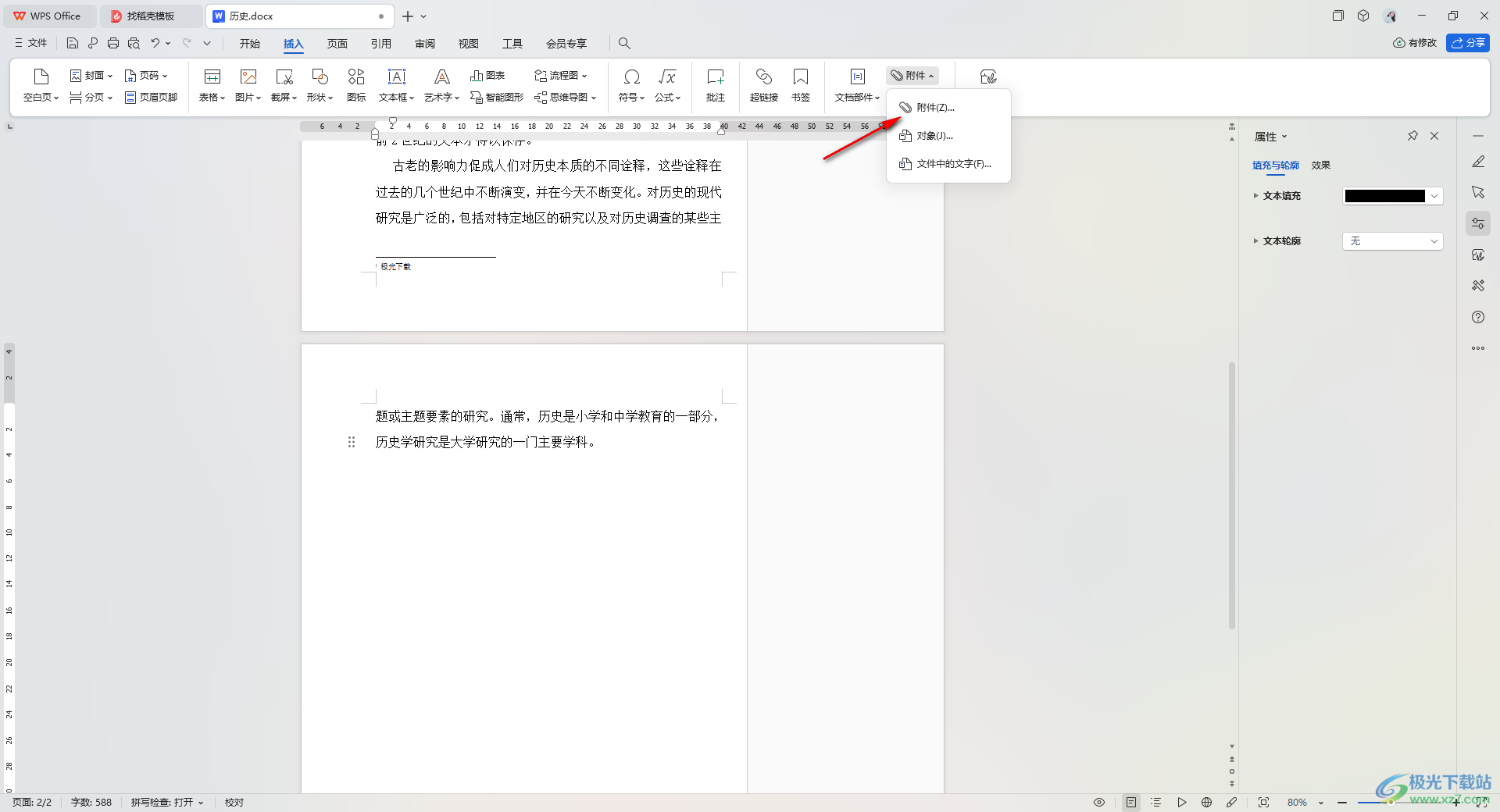
3.在页面上弹出的本地文件夹中,你可以随意的选择自己需要设置成附件的文件,选择好之后,点击【打开】按钮进行添加。

4.随后会在页面上弹出一个选择附件的插入方式窗口,这里我们直接点击勾选【文件附件】选项,之后点击确定按钮。

5.这时,我们就可以查看到刚刚鼠标光标定位的位置就会有自己选择插入的附件,用鼠标左键将该附件进行双击,即可在页面上方打开该附件窗口进行查看。

以上就是关于如何使用WPS Word文档在文本末尾插入附件的具体操作方法,有小伙伴表示想要将自己需要的文件进行设置成附件插入到文档中,那么就可以按照上述的简单操作步骤就可以完成附件的添加,感兴趣的话可以自己操作试试。

大小:240.07 MB版本:v12.1.0.18608环境:WinAll, WinXP, Win7, Win10
- 进入下载
相关推荐
相关下载
热门阅览
- 1百度网盘分享密码暴力破解方法,怎么破解百度网盘加密链接
- 2keyshot6破解安装步骤-keyshot6破解安装教程
- 3apktool手机版使用教程-apktool使用方法
- 4mac版steam怎么设置中文 steam mac版设置中文教程
- 5抖音推荐怎么设置页面?抖音推荐界面重新设置教程
- 6电脑怎么开启VT 如何开启VT的详细教程!
- 7掌上英雄联盟怎么注销账号?掌上英雄联盟怎么退出登录
- 8rar文件怎么打开?如何打开rar格式文件
- 9掌上wegame怎么查别人战绩?掌上wegame怎么看别人英雄联盟战绩
- 10qq邮箱格式怎么写?qq邮箱格式是什么样的以及注册英文邮箱的方法
- 11怎么安装会声会影x7?会声会影x7安装教程
- 12Word文档中轻松实现两行对齐?word文档两行文字怎么对齐?
网友评论